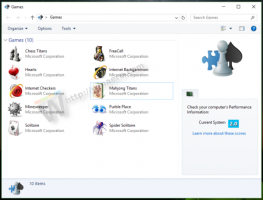Windows 10'da Dosya Gezgini'nin sol bölmesine Son Öğeler Ekle
Windows 10, Windows 8 veya Windows 7 gibi Dosya Gezgini'nin gezinme bölmesindeki Son yerler seçeneğiyle birlikte gelmez. Bunun yerine, Hızlı Erişim klasörünün içinde "Son dosyalar" grubuna sahiptir. Bu, gezinme bölmesinden tek bir tıklamayla Son yerlere erişmeye alışmış kullanıcılar için hiç de uygun değildir. Bugün, Windows 10'da Dosya Gezgini'nin sol bölmesine Son öğelerin nasıl ekleneceğini göreceğiz.
Reklamcılık
Ayrıca en son nasıl ekleneceğini de ele aldık yer Windows 10'da Dosya Gezgini'nin sol bölmesine. Sol bölmede hem Son Öğeler (belgeler) hem de Son Yerler'in bulunması yararlı olabileceğinden okumanızı tavsiye ederim. İlgileniyorsanız aşağıdaki makaleyi okuyun:
Windows 10'da Dosya Gezgini'nin sol bölmesine Son yerler nasıl eklenir
NS Windows 10'da Dosya Gezgini'nin sol bölmesine Son öğeleri ekleyin, aşağıdakileri yapmanız gerekir:
- basmak Kazanç + r Çalıştır iletişim kutusunu açmak için klavyedeki kısayol tuşlarını birlikte kullanın. İpucu: Bkz. tam listesi Kazanç tuş kısayolları Windows'ta mevcuttur.
- Çalıştır kutusuna aşağıdakileri girin:
kabuk: En son
basmak Girmek. 
Komut, özel bir kabuk komutudur. Windows 10'da bulunan kabuk komutlarının tam listesi için aşağıdaki makaleye bakın: Windows 10'daki kabuk komutlarının listesi
- Son öğeler klasörü Dosya Gezgini'nde açılacaktır:
 basın alt + Yukarı Dosya Gezgini'nde "Son öğeler"in üst klasörüne gitmek için kısayol tuşlarını birlikte kullanın.
basın alt + Yukarı Dosya Gezgini'nde "Son öğeler"in üst klasörüne gitmek için kısayol tuşlarını birlikte kullanın.
- sağ tıklayın Son ürünler klasör ve seç Hızlı Erişime Sabitle bağlam menüsünden.

Bu kadar. şimdi sahipsin Windows 10'da Dosya Gezgini'nin sol bölmesindeki son öğeler.
Bu numara şimdilik Windows 10 Teknik Önizleme'de çalışıyor. Microsoft, yayın sürümündeki bazı şeyleri değiştirmeye karar verirse daha sonra çalışmayı durdurabilir.